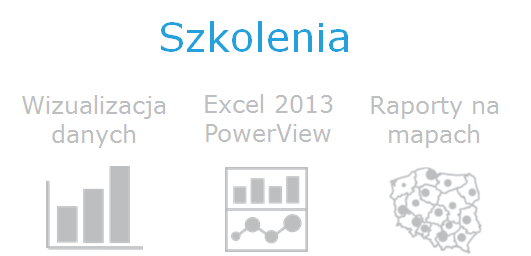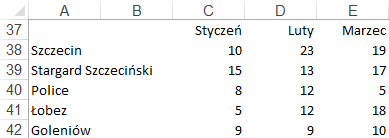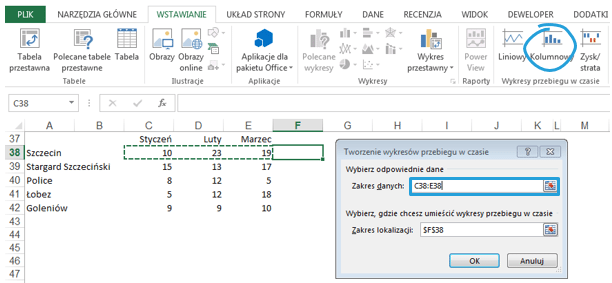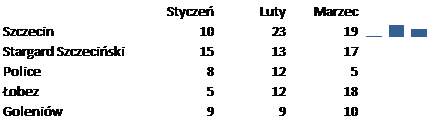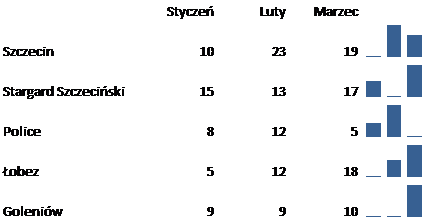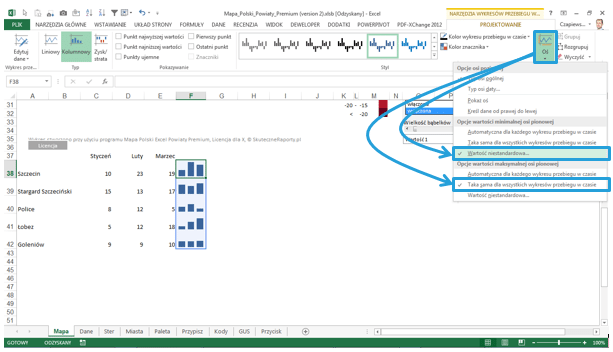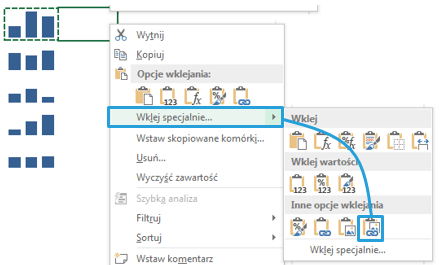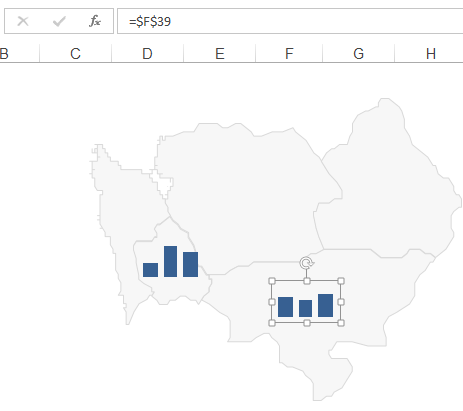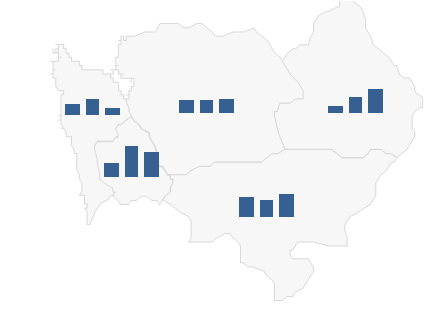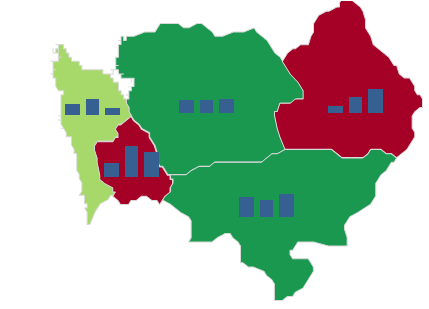W odcinku 27. rozszerzyliśmy legendę o kolejny kolor, umożliwiając zaznaczenie każdego z 12 obszarów sprzedaży na mapie inną barwą. W tym i kolejnych 2 odcinkach zajmiemy się tworzeniem kartodiagramów, zaczynając od kartodiagramu kolumnowego (czyli kombinacji mapy i wykresu kolumnowego) na przykładzie Mapy Polski Excel Powiaty. Wykres kolumnowy utworzymy poza mapą, a następnie ręcznie przeniesiemy go w odpowiednie miejsce mapy. Jedną z opcji jest utworzenie oddzielnego wykresu kolumnowego dla każdej serii, jednak w przypadku tego rozwiązania oś pionowa nie miałaby maksimum w tym samym miejscu. Dlatego w celu utworzenia wykresu kolumnowego wykorzystamy wykresy przebiegu w czasie oraz formatowanie warunkowego w postaci pasków danych. W obu przypadkach będzie posługiwać się funkcjonalnością programu Excel zwaną aparat fotograficzny, czyli Wklej jako obraz połączony. Opcja ta ma taką zaletę, że po aktualizacji danych źródłowych obraz komórki także się odświeży.
Przygotowanie Mapy Polski Excel Powiaty
Ponieważ kolumny na tego typu kartodiagramie zajmują dużo miejsca, tego typu wizualizacje stosuje się na mapach, na których obszary mają dużą powierzchnię, tak aby widoczne było zarówno wypełnienie mapy (kartogram), jak i wykres na niej nałożony. Tego typu wizualizacje zostały szczegółowo omówione w artykule X. Do naszego przykładu wybieramy kilka powiatów województwa zachodniopomorskiego, pozostałe usuwamy z mapy, korzystając z Okienka zaznaczenia: 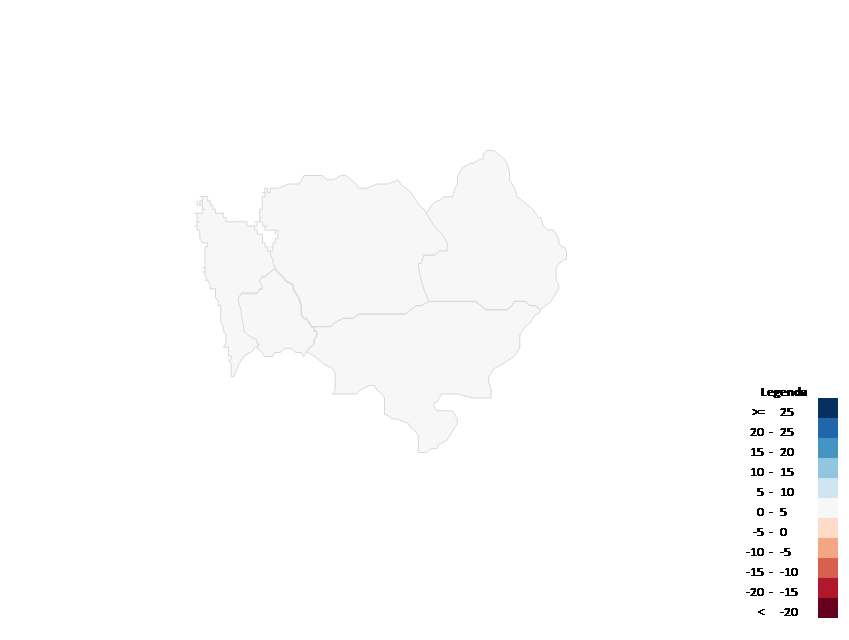
Kartodiagram kolumnowy z użyciem wykresów przebiegu w czasie
Wykresy przebiegu w czasie są funkcjonalnością, która została wprowadzona w Excelu 2010. Te miniwykresy szczegółowo zostały już omówione w oddzielnym artykule. Teraz wykorzystajmy tę wiedzę, aby utworzyć jednokolorowe wykresy kolumnowe. W arkuszu Mapa wpisujemy dane dla naszych powiatów:
Następnie stajemy w komórce F38 i Wstawianie > Wykresy przebiegu w czasie > Kolumnowy:
Po kliknięciu OK otrzymamy pierwszy wykres:
Kopiujemy dane do komórek niżej, następnie dopasowujemy wysokość komórek, aby wykres był wyższy.
Widzimy, że wykresy nie mają wspólnych osi, osie pionowe nie zaczynają się też w „0”. Klikamy więc kartę Projektowanie dla wykresów przebiegu w czasie > Oś > Wartość minimalna osi pionowej > Niestandardowa > „0”, zaś dla wartości maksymalnej wybieramy opcję „Taka sama dla wszystkich”.
Teraz czas na utworzenie obrazów tych komórek, które będziemy mogli ręcznie umieścić w odpowiednim miejscu mapy. Stajemy na pierwszej komórce F38 > kopiujemy Ctrl+C > wklejamy jako obraz połączony:
Otrzymamy w ten sposób obraz komórki, który przenosimy teraz nad kształt powiatu Szczecin.
Analogicznie postępujemy dla pozostałych wykresów, możemy też kopiować uzyskany już obraz i zmieniać jego łącze w polu formuły:
Finalnie nasze wykresy kolumnowe na mapie będą wyglądały tak:
Na koniec dodajemy dane do kartogramu, aby dodać kolejną miarę i rozszerzyć możliwości analityczne:
Instrukcja wideo
[youtube]http://www.youtube.com/watch?v=DkuA_5PmvkY[/youtube]
O programie Mapa Polski Excel
Mapa Polski Excel jest wygodnym i elastycznym programem umożliwiającym powiązanie danych z lokalizacją w odniesieniu do województwa, powiatu lub gminy. Skutecznie wspiera analizy handlowe, marketingowe, rynkowe, klientów, demograficzne, statystyczne. Uniwersalny charakter, osadzenie w środowisku MS Excel i możliwość połączenia z innymi plikami sprawiają, że może być on wykorzystywany w firmach i organizacjach o dowolnej specjalizacji. Główne funkcjonalności programu to kartogram i wykres bąbelkowy. Z programu korzysta wiele firm międzynarodowych (Mars, Reckitt Benckiser, Baumit, Uniqa, Scania) i polskich (Atlas, Paradyż, PZU, Media Expert, mBank). Dołącz do grona naszych Klientów i twórz raporty na Mapie Polski Excel. 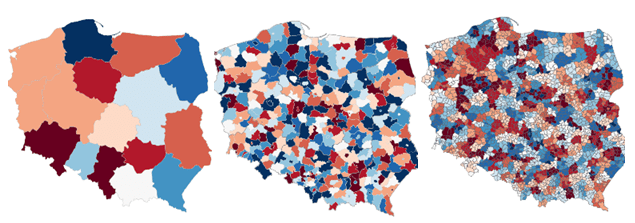
Sprawdź nasze szkolenia z wizualizacji danych
Skuteczna komunikacja liczb – teoria i praktyka wizualizacji danych (1 dzień)
Obsługa programu Mapa Polski Excel (1 dzień)